Una de las características notables de iOS 18 es que los colores de los íconos de las aplicaciones se pueden personalizar para que se muestren en modos claros y oscuros por separado, y los usuarios incluso pueden forzar que todos los íconos de sus aplicaciones usen un esquema de color personalizado. Entonces, ¿cómo aprovechar esta característica? Veamos las instrucciones a continuación.
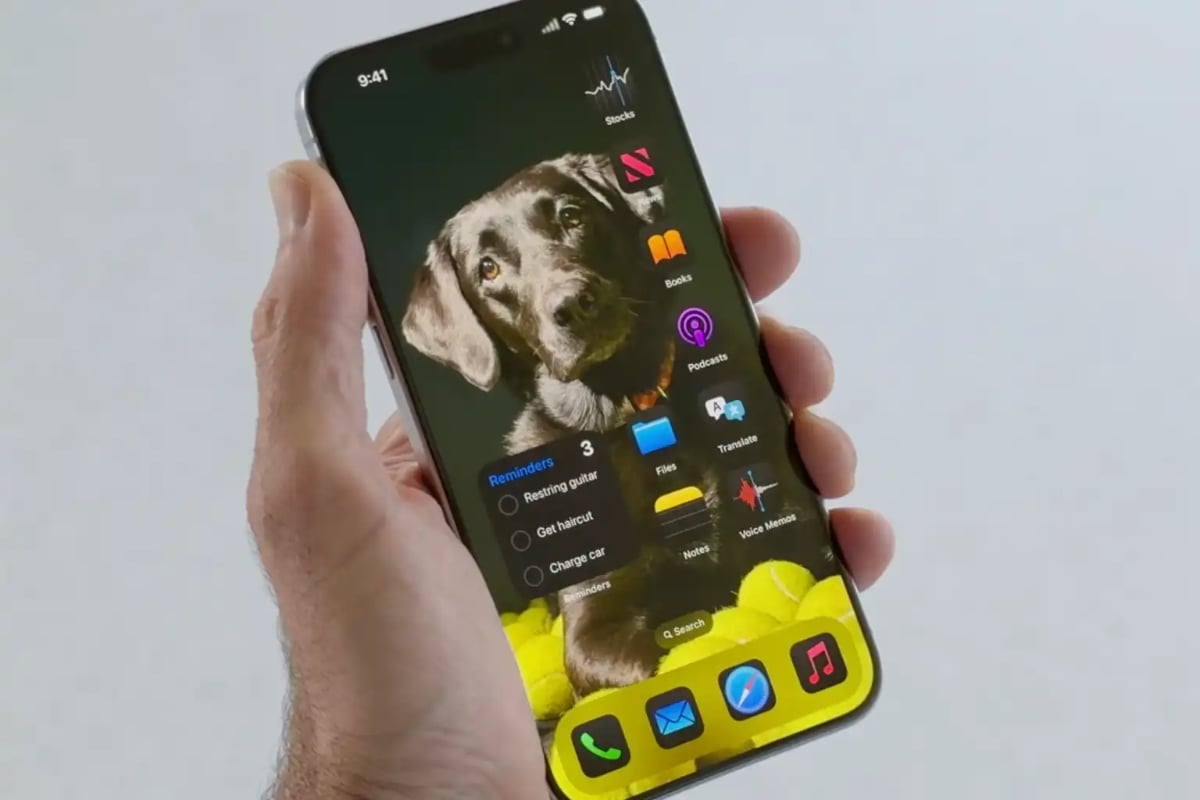
iOS 18 trae una personalización más atractiva
Para cambiar la apariencia de los íconos, comience presionando y manteniendo presionada la pantalla de inicio en un área sin íconos de aplicaciones durante unos segundos. La aplicación se moverá y mostrará un botón de eliminar (-) en la esquina superior izquierda de cada ícono. Este es el modo de edición de la pantalla de inicio donde los usuarios pueden mover o eliminar fácilmente íconos de aplicaciones y widgets.
Haga clic en el botón Editar en la parte superior izquierda; aparecerá un menú emergente Agregar widget y Personalizar . Ahora seleccione Personalizar . En la parte inferior de la pantalla, los usuarios verán controles de aplicaciones y widgets, donde pueden cambiar entre íconos pequeños o grandes (sin etiquetar) y elegir cómo se muestran.

Opciones de color de la aplicación que los usuarios pueden elegir en iOS 18
- Automático: cambia entre los modos Claro y Oscuro para que coincida con el modo en el que se encuentra tu iPhone, lo que es útil para las personas cuyos iPhones están configurados en modo oscuro al atardecer.
- Oscuro: obliga siempre a que los iconos estén en modo oscuro.
- Claro: Forzar siempre los iconos del modo claro.
- Tintado: elige un tono de color personalizado para anular el color de todas las aplicaciones y widgets. Esto no requiere soporte del desarrollador.
Los íconos del modo oscuro no necesariamente son compatibles con todas las aplicaciones, sin embargo, los desarrolladores deben usar la nueva API para definir los íconos del modo oscuro. Funcionará en todas las aplicaciones de Apple y es probable que muchas aplicaciones de terceros se actualicen para incluir el ícono del modo oscuro una vez que se lance iOS 18. Si el usuario selecciona un modo y no le gusta, simplemente puede regresar al menú mencionado anteriormente y seleccionar otro modo.
Fuente: https://thanhnien.vn/cach-thay-doi-mau-bieu-tuong-ung-dung-ios-18-tren-man-hinh-chinh-185240627130355743.htm
































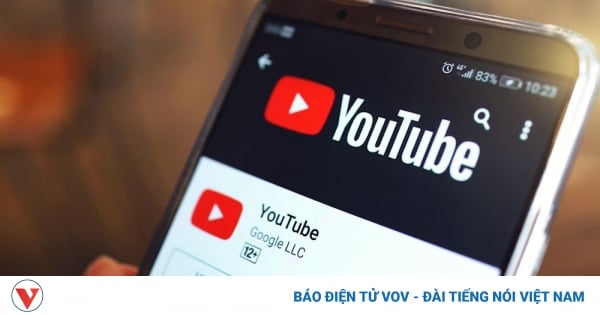


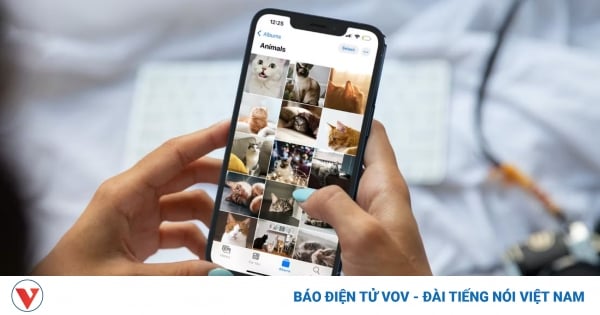
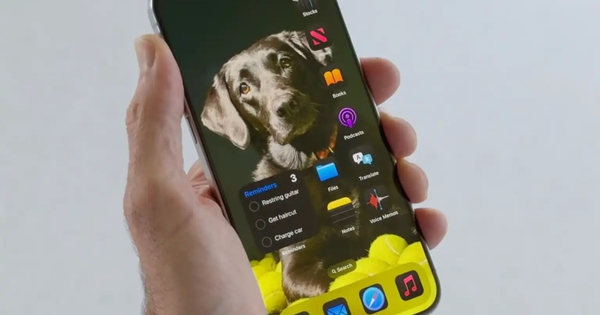
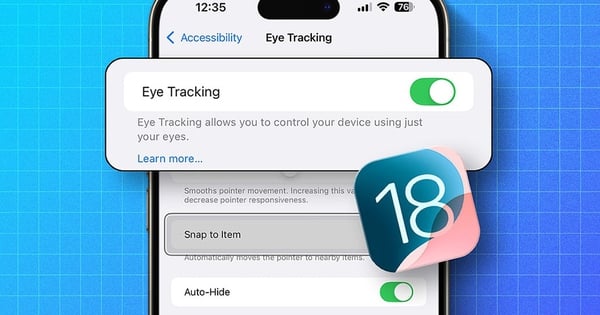
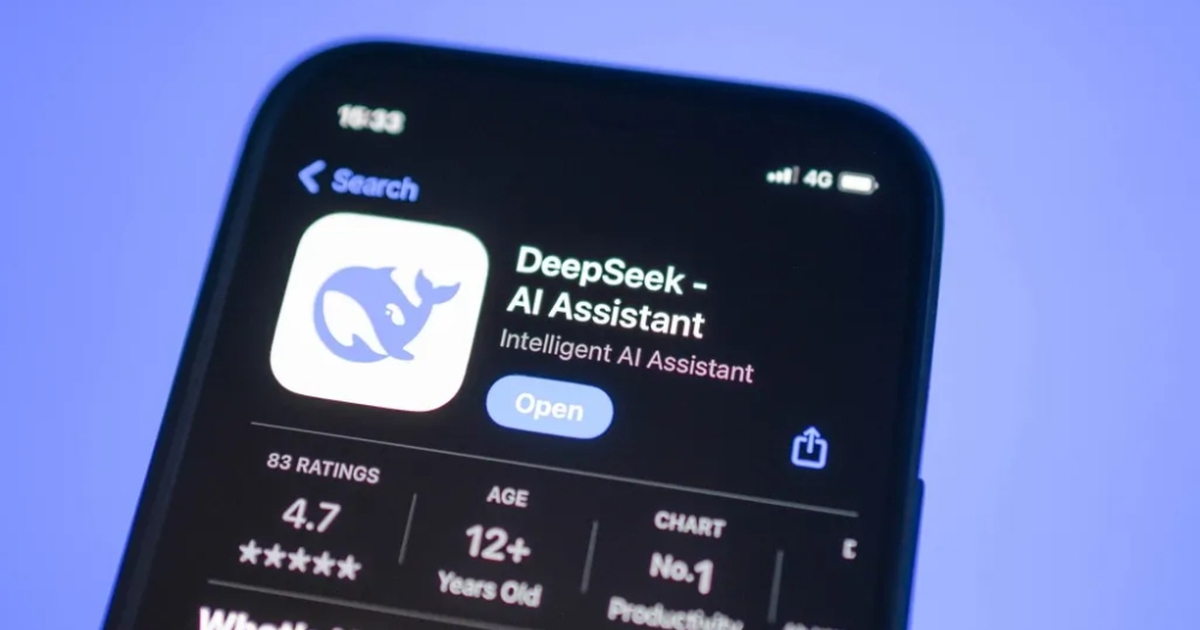





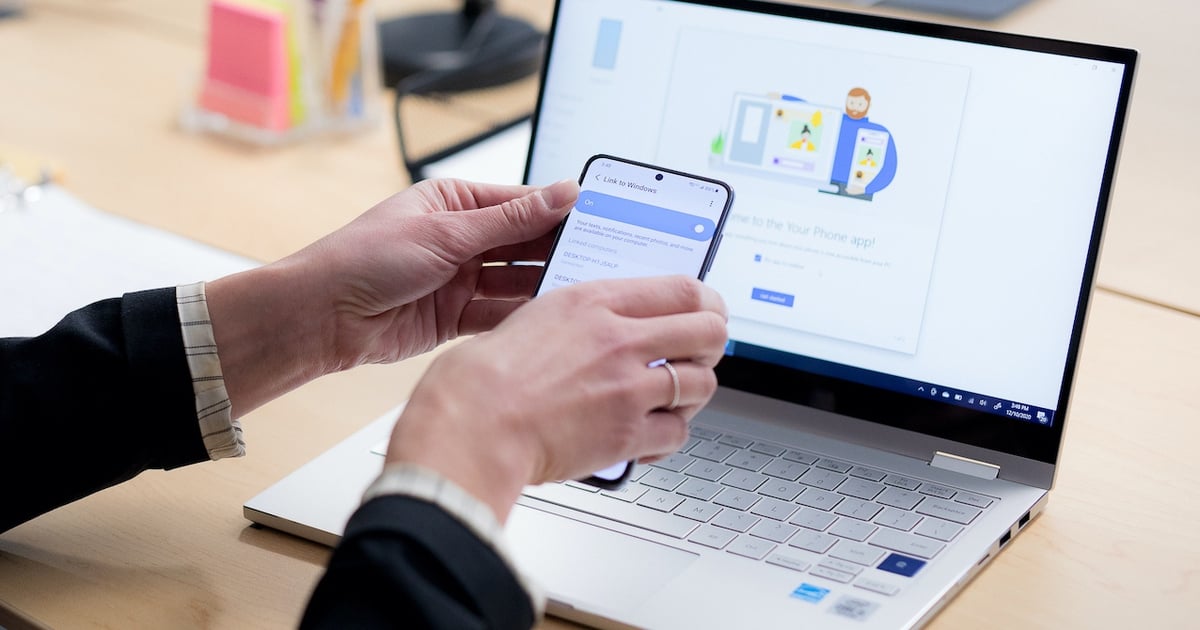





















Kommentar (0)